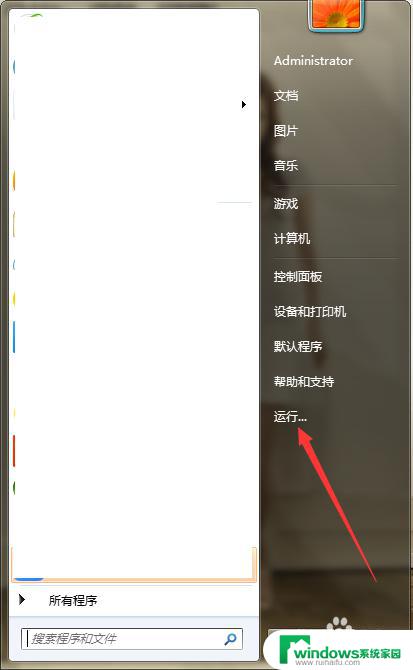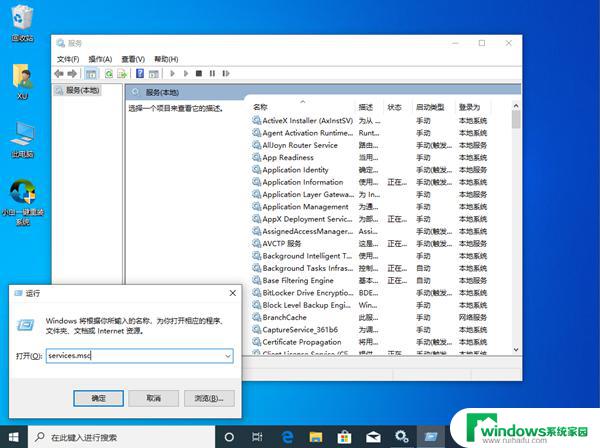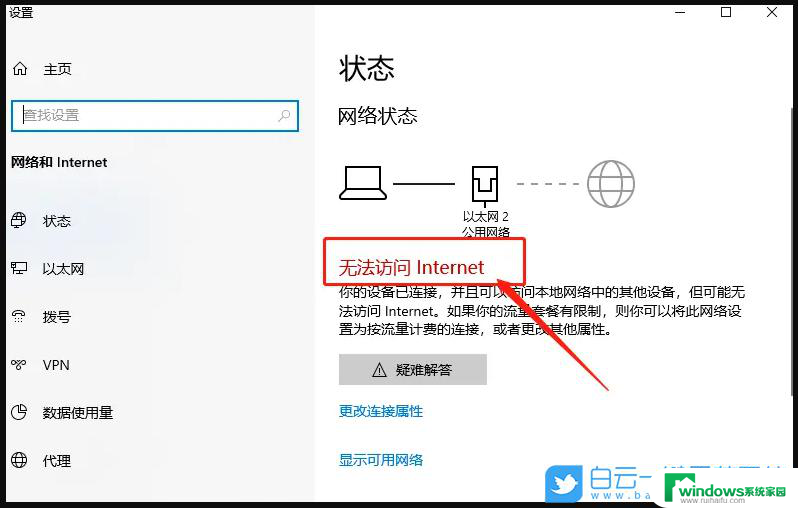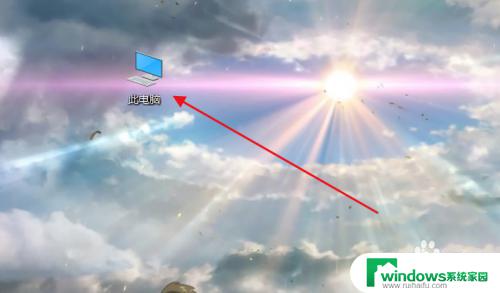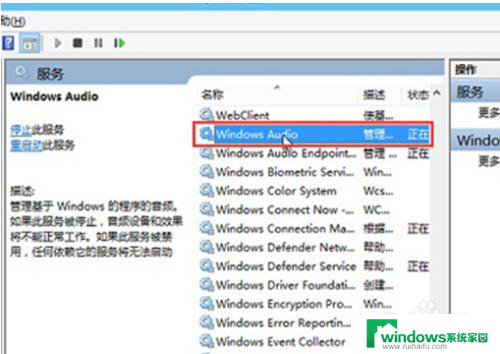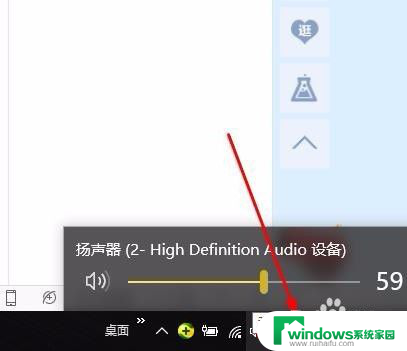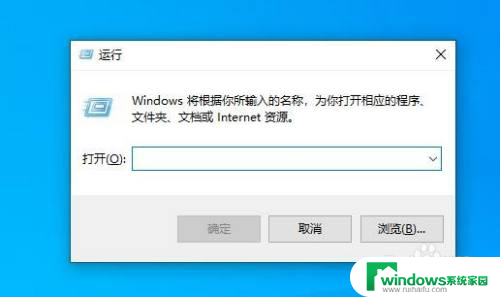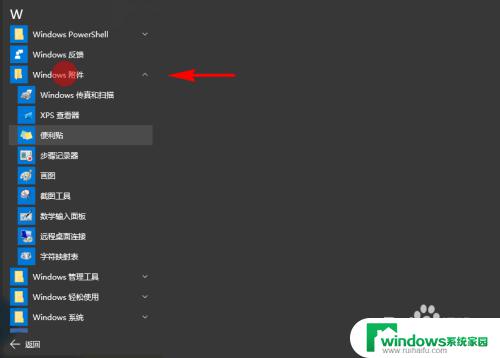win10家庭版没有homegroup listener服务 Win10 HomeGroup Listener 找不到怎么办
Win10家庭版没有HomeGroup Listener服务,这意味着在家庭网络中无法使用HomeGroup功能,虽然这给家庭网络共享带来了一些困难,但用户仍然可以通过其他方式来实现网络共享和文件传输。在没有HomeGroup Listener服务的情况下,用户可以尝试使用其他网络共享工具或者通过设置共享文件夹来实现相同的功能。虽然需要花费一些额外的步骤来完成这些操作,但仍然可以在家庭网络中实现高效的文件共享和传输。
具体步骤:
1.右键单击右下角的网络图标,如下图所示
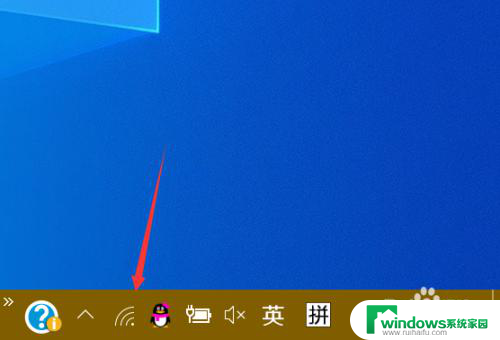
2.点击打开网络和internet设置,如下图所示
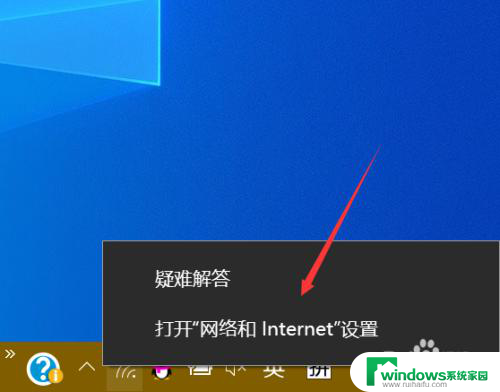
3.点击网络和共享中心,如下图所示
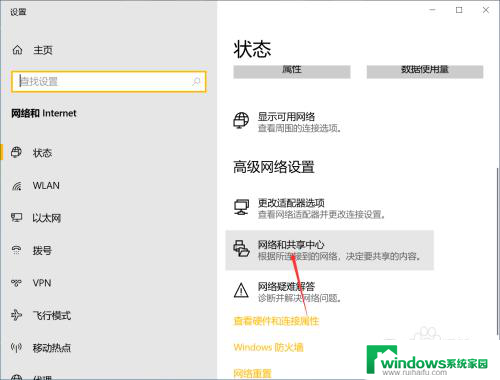
4.点击更改高级共享设置,如下图所示
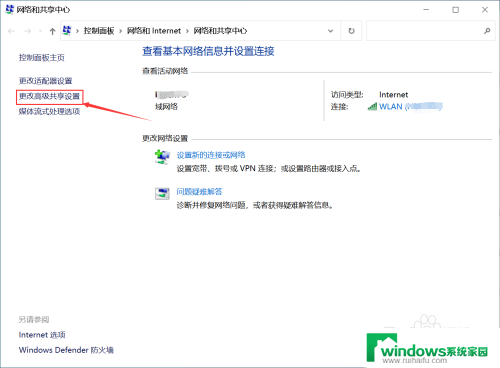
5.启用“文件和打印机共享”和“公用文件夹共享”,点击保存更改设置,如下图所示
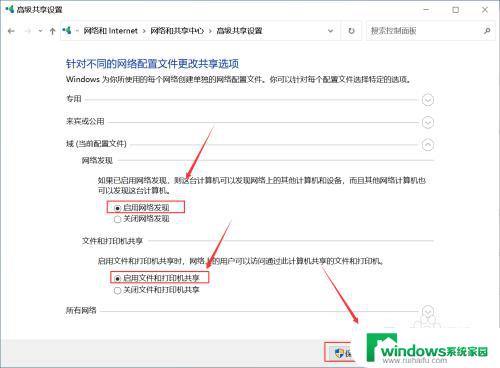
6.重启电脑后右键单击此电脑选中管理,如下图所示
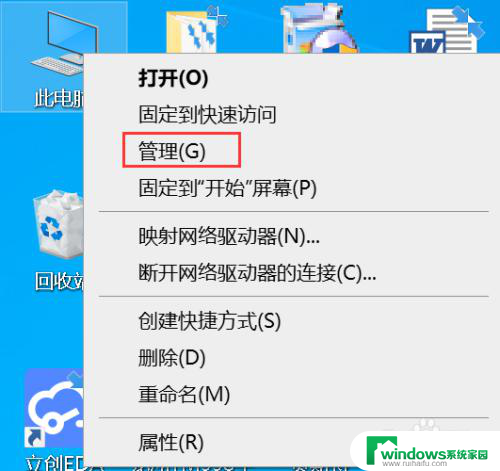
7.展开应用程序和服务--服务,如下图所示
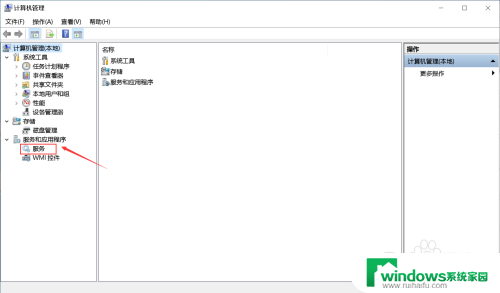
8.找到HomeGroup Listener和HomeGroup Provider两个家庭组服务,双击进入设置为自动启动即可。
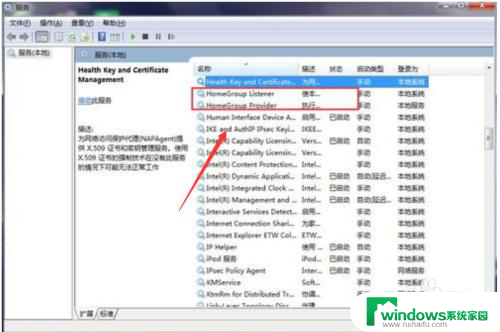
以上就是Win10家庭版没有HomeGroup Listener服务的全部内容,如果您遇到这种情况,可以尝试按照以上方法解决,希望对大家有所帮助。